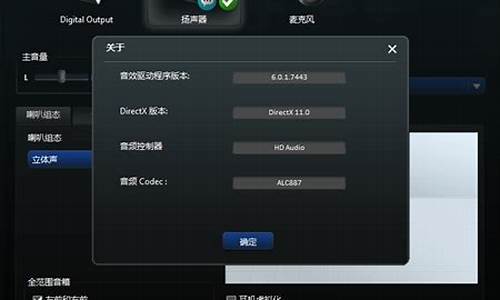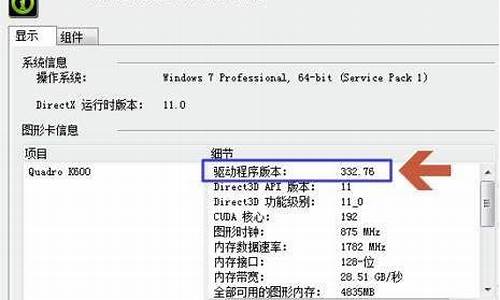12途观后备箱怎么开_win7小工具天气不能用怎么回事
1.电脑是WIN7系统的。桌面小工具不能联网,例如天气,汇率。
2.win7系统自带小工具打不开如何解决(图文)
3.Win7天气小工具无法使用怎么办
4.win7桌面上的天气小工具无法使用怎么办
5.win7天气预报小工具不能用怎么办

这个问题是因为中国的法律所限制。在中国,是不允许非权威的商业机构发布天气预报等信息的,所以微软的Windows Vista和Windows 7的操作系统中的天气的小工具都是无法使用的。
对于这个问题,我们这边有一个替代方案,您可以尝试一下:
1. 进入C:\Program Files\Windows Sidebar\Gadgets,重命名Weather.Gadget为Weather.Gadget.old
2. 从下列链接下载Weather.Gadget.rar ,并解压到C:\Program Files\Windows Sidebar\Gadgets
(省略,附件在下面)
3. 右键单击桌面,添加小工具,选择天气
4. 右键单击天气选项卡,在搜索栏输入希望显示的位置,即可。
如果有进一步的信息或需要更多的帮助,请直接回复该邮件与我们联系,我们将非常乐意为您提供帮助。
感谢您使用微软产品!
此致,
敬礼!
敬祝商祺!
Randy Tang
Windows产品支持工程师
微软(Microsoft)技术支持服务
这是微软工程师的回电。。挺麻烦的 建议你用中国制造的小工具 特别好用 我就在用 你可以从网上找要是不想找把邮箱给我我给你发个 挺小的
电脑是WIN7系统的。桌面小工具不能联网,例如天气,汇率。
正版WIN7天气小工具不能用解决方法:
右击桌面空白处,选择“小工具”。
然后点击小工具页面右下角的“联机获取更多小工具”链接,打开“桌面小工具”页面。
向下拖动页面,就可以看到“天气预报”分类。
在看到的小工具是由爱好者上传的,各种小工具都有各自特点,如显示温度、显示天气或者显示很详细的综合信息等。点击这些小工具对应的“下载”按钮之后,就会跳转到该小工具的介绍以及下载页面。
在这页面,可看到关于该小工具的详细介绍以及其他用户使用后的评论,可参考其它用户的评论来决定使用哪款小工具。点击下载后即可下载该小工具。除了天气的工具外,还有一些特色工具供用户自行下载。
win7系统自带小工具打不开如何解决(图文)
好多朋友都安装了win7系统,但却发现windows 7桌面小工具里的天气预报不能正常使用,笔者这里给大家提供window7(win7)桌面天气预报小工具不能用的解决办法。
复制以下内容,保存为.reg:
以下为引用的内容:
Windows Registry Editor Version 5.00
[HKEY_CLASSES_ROOT*shellrunas]
@=“管理员取得所有权”
“NoWorkingDirectory”=“”
[HKEY_CLASSES_ROOT*shellrunascommand]
@=“cmd.exe /c takeown /f ”%1“ & icacls ”%1“ /grant administrators:F”
“IsolatedCommand”=“cmd.exe /c takeown /f ”%1“ & icacls ”%1“ /grant administrators:F”
[HKEY_CLASSES_ROOTexefileshellrunas2]
@=“管理员取得所有权”
“NoWorkingDirectory”=“”
[HKEY_CLASSES_ROOTexefileshellrunas2command]
@=“cmd.exe /c takeown /f ”%1“ & icacls ”%1“ /grant administrators:F”
“IsolatedCommand”=“cmd.exe /c takeown /f ”%1“ & icacls ”%1“ /grant administrators:F”
[HKEY_CLASSES_ROOTDirectoryshellrunas]
@=“管理员取得所有权”
“NoWorkingDirectory”=“”
[HKEY_CLASSES_ROOTDirectoryshellrunascommand]
@=“cmd.exe /c takeown /f ”%1“ /r /d y & icacls ”%1“ /grant administrators:F /t”
“IsolatedCommand”=“cmd.exe /c takeown /f ”%1“ /r /d y & icacls ”%1“ /grant administrators:F /t”
双击导入注册表,然后再把“C:Program FilesWindows SidebarGadgets”文件夹下的“Weather.Gadget”右键“管理员取得所有权”,下载win7桌面工具“天气”中文插件:点击下载,最后再去双击win7桌面工具“天气”附件里的安装(安装之前先关闭天气小工具),就可以了。
使用方法:
打开天气工具后,在上面右击,选择“选项”,然后在“搜索位置”里边输入自己所在城市的名字,切记用英文输入!如:北京,就输入“beijing”然后点后面的搜索…后面就不需要多说了吧,哈,祝大家成功
注:输入的城市不能低于市级的,否则搜索不到!!!
如果还不行再试试以下的办法:
好多人反映有的可以用,有的装了没有用,其实是原帖的批处理文件不懂得设置绝对路径造成的,解决方法很简单,如果你win7装在c盘,当然可以使用,如果你装的是双系统(winxp+win7)或多系统,那么你就要将原批处理文件中的“ C: ” 改成你现在的win7安装的盘符,如在F盘就要改成“F:”,然后再按原帖的方法安装就可以成功安装了。
不过我用了直接的方法,下载管理员取得所有权软件后,应用,直接删除了原来的天气小工具栏的内容,然后解压下载的天气小工具栏软件到原来的位置,然后再添加天气小工具栏,已经可以正常使用了。
还有人反映看不到最近三天的天气预报,其实只要点天气小工具栏旁的“较大尺寸”按钮就可以看到三天的天气预报了。
Win7天气小工具无法使用怎么办
大家都知道,win7系统有一个小工具箱,里面有一些常用工具软件,比如时钟、天气、日历等。但是有一小部分用户说win7小工具显示异常,打不开了,如何解决呢?可能是设置出现问题导致的,只要参考下文教程进行简单设置即可解决问题了。
具体操作方法如下:
1、有可能是因为未知原因,导致小工具崩溃,可以选择重新启动电脑。如果问题还存在;
2、使用快捷键“win+r”,打开“运行”窗口,并输入regedit按回车;
3、进入“注册表编辑器”窗口后,依次展开:“HKEY_CURRENT_USER、Software、Microsoft、Windows、CurrentVersion、InternetSettings、Zones”,会看到目录“0”上面有个“口”的项,直接删除它;
4、最后再尝试打开小工具,看是不是可以正常使用。
win7系统自带小工具打不开的解决方法分享到这里了,这个小工具箱还是有很多实用的小道具的,很多用户都在用。如果遇到打不开的问题,不妨参考本教程来解决问题。
win7桌面上的天气小工具无法使用怎么办
正版WIN7天气小工具不能用解决方法:
1、右击桌面空白处,选择“小工具”。
2、然后点击小工具页面右下角的“联机获取更多小工具”链接,打开“桌面小工具”页面。
3、向下拖动页面,就可以看到“天气预报”分类。
4、在看到的小工具是由爱好者上传的,各种小工具都有各自特点,如显示温度、显示天气或者显示很详细的综合信息等。点击这些小工具对应的“下载”按钮之后,就会跳转到该小工具的介绍以及下载页面。
5、在这页面,可看到关于该小工具的详细介绍以及其他用户使用后的评论,可参考其它用户的评论来决定使用哪款小工具。点击下载后即可下载该小工具。除了天气的工具外,还有一些特色工具供用户自行下载。
win7天气预报小工具不能用怎么办
首先打开计算机界面,然后进入路径“C:Program FilesWindows SidebarGadgets”,找到Weather.Gadget并将其重命名为Weather.Gadget.old;
然后去网上下载Weather.Gadget.rar ,并解压放到C:Program FilesWindows SidebarGadgets路径中;
接着鼠标右击桌面选择添加小工具,在打开的小工具界面中选择天气,然后在搜索栏中输入希望显示的位置即可。
方法/步骤
首先,我们将Win7自带的天气预报小工具给卸载掉。可以通过点击“关闭”按钮将其关闭掉。
也可以通过右击“桌面”,选择“小工具”项进入。
在打开的窗口中,右击“天气”,选择“卸载”来将其卸载掉。
打开百度搜索框,搜索“win7桌面小工具 天气”,并选择其中一款比较满足的桌面小工具进行下载。
解压该文件,右击天气小工具程序,选择“运行”项,并在弹出的界面中点击“安装”按钮。
此时天气小工具将完成“初始化”并显示天气预报情况。
声明:本站所有文章资源内容,如无特殊说明或标注,均为采集网络资源。如若本站内容侵犯了原著者的合法权益,可联系本站删除。